Cum să descărcați videoclipuri Telegram pe Windows 10
Publicat: 2022-03-16
Una dintre aplicațiile care ne ajută să partajăm fișiere este Telegram. Datorită creșterii sale în perioada pandemiei, a devenit o aplicație populară care poate fi folosită pentru a partaja cu ușurință tot felul de fișiere. Dacă căutați răspunsuri la întrebări, cum să descărcați videoclipuri Telegram, ce este Telegram Video Downloader, cum să descărcați mai rapid videoclipuri Telegram etc., nu vă faceți griji. Acest articol vă va oferi informații bune despre aplicația Telegram și despre metodele de descărcare a fișierelor din ea pe desktop/laptop cu Windows 10. Veți afla, de asemenea, despre Free Telegram Video Downloader și Free Telegram Video Downloader HD Quality Fast. Citiți întregul articol pentru a afla mai multe despre asta.

Cuprins
- Cum să descărcați videoclipuri Telegram pe Windows 10
- Metoda 1: Prin aplicația desktop
- Metoda 2: Prin instrumentul terță parte
- Metoda 3: Prin extensiile de browser
- Metoda 4: Prin Telegram Bot
- Metoda 5: Prin intermediul site-urilor de social media
Cum să descărcați videoclipuri Telegram pe Windows 10
Aplicația Telegram Desktop este luată în considerare pentru explicarea metodelor descrise mai jos și nu poate fi bazată pe Telegram web sau aplicația Telegram pe telefoanele mobile. Citiți Cum să creați un cont Telegram pe Android aici. Aplicația Telegram Desktop trebuie descărcată pe computer pentru a înțelege metodele explicate mai jos.
Metoda 1: Prin aplicația desktop
Această secțiune descrie metoda de descărcare a unui videoclip din aplicația Telegram pe computer. Metoda implică salvarea videoclipului în Telegram într-un folder local de pe computer. Fișierul descărcat poate fi vizualizat și în modul offline.
Pasul I: Descărcați Video Telegram
1. Căutați aplicația Telegram în bara de căutare.
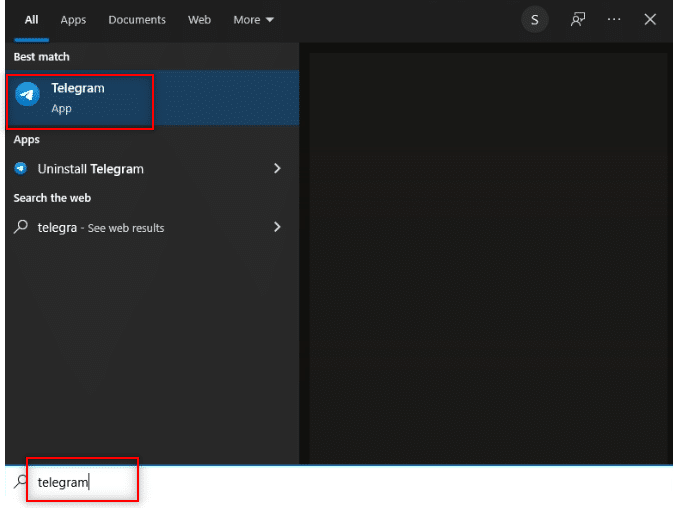
2. Deschideți aplicația Telegram Desktop pe computer făcând dublu clic pe aplicație.
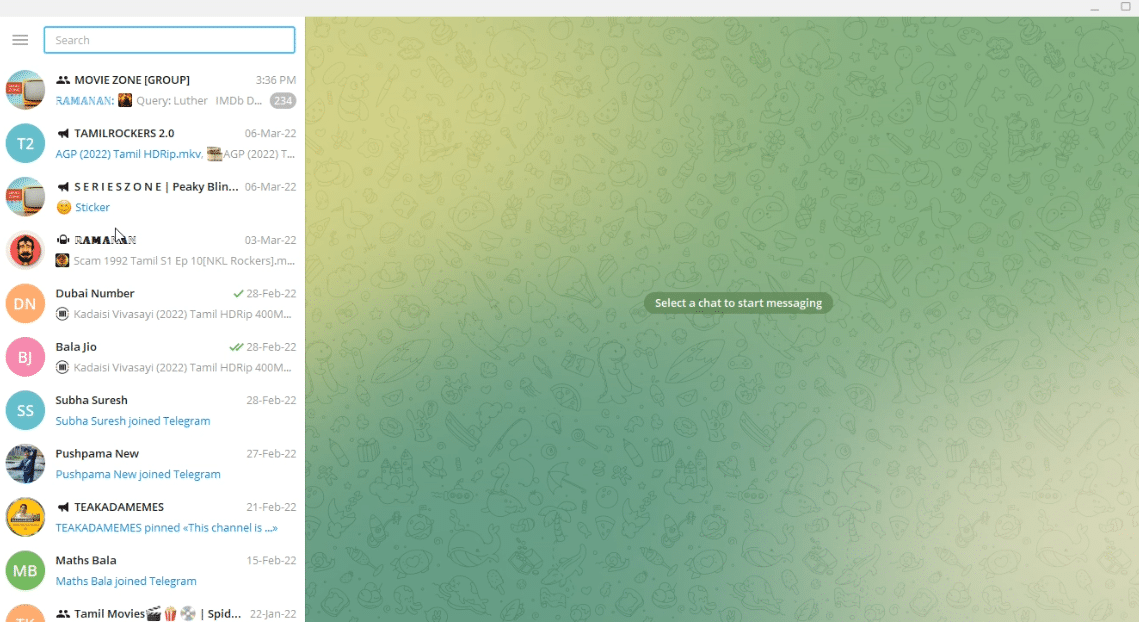
3. În bara de căutare din panoul din stânga ferestrei, introduceți cuvântul cheie sau numele fișierului video pe care doriți să îl căutați.
Notă: În scopuri explicative, se caută videoclipuri de fizică .
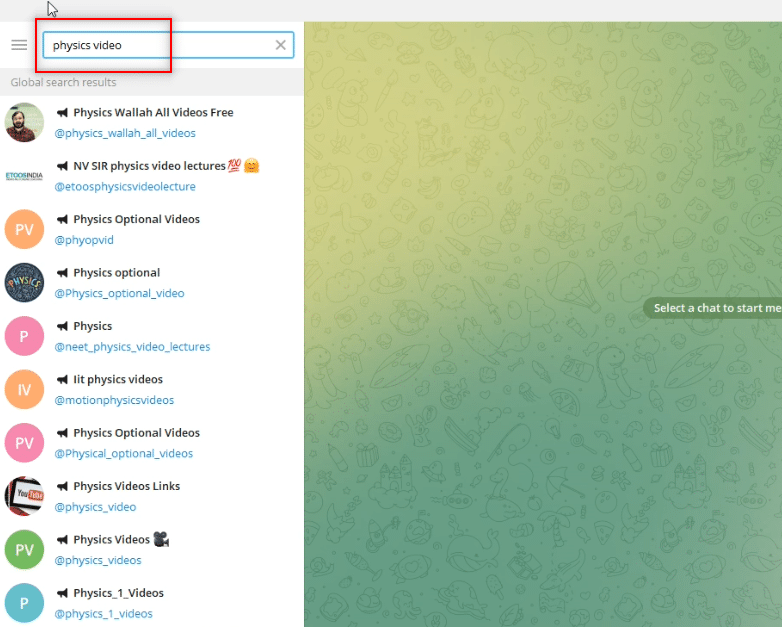
4. Căutați printre conturile din panoul din stânga ferestrei și selectați contul din care doriți să descărcați videoclipul.
Notă: Fizica opțională cu numele de cont @Physics_optional_video este aleasă în scopuri explicative.
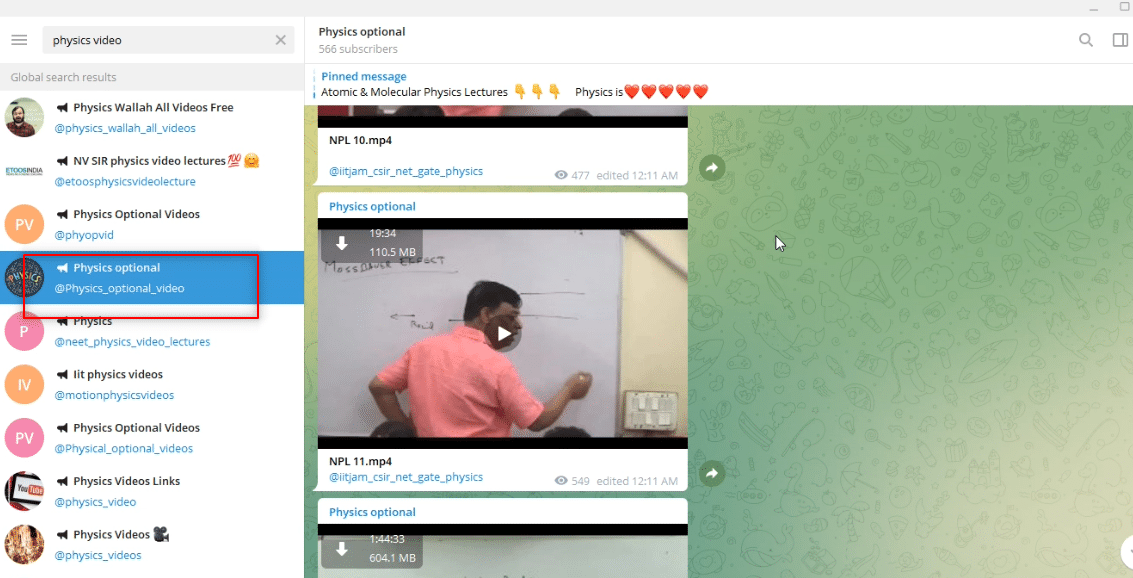
5. Descărcați videoclipul necesar făcând clic pe butonul săgeată în jos disponibil în partea de sus a videoclipului.
Notă: fișierul video NPL 11.mp4 este descărcat din contul opțional Physics în scopuri explicative.
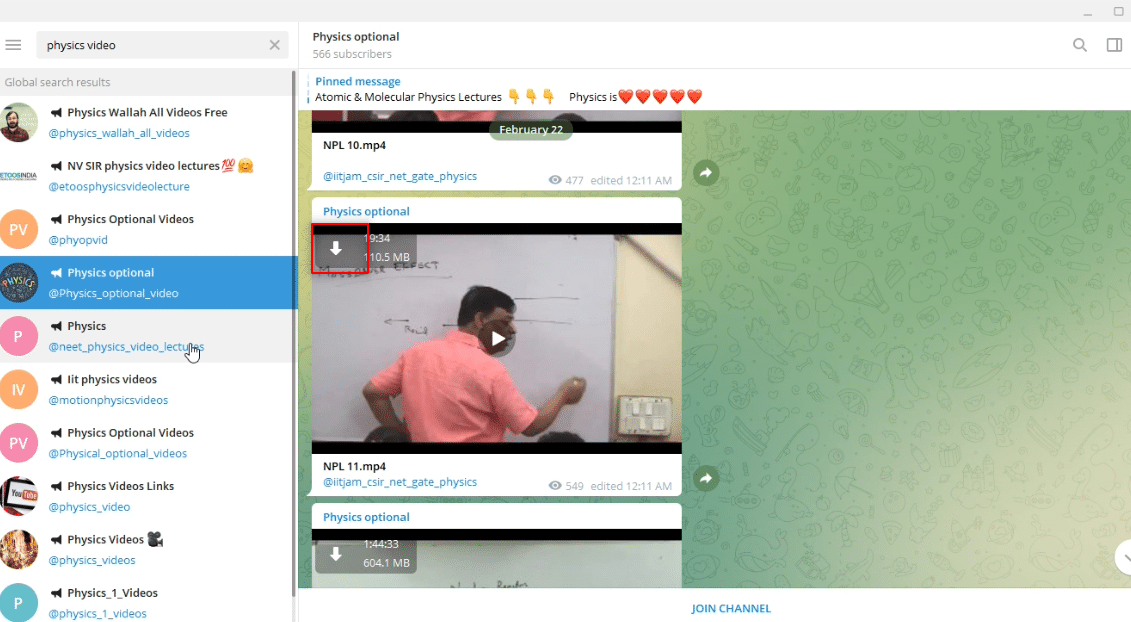
6. După ce faceți clic pe butonul de descărcare ilustrat de săgeata în jos , va începe descărcarea videoclipului. Așteptați până când procesul este finalizat și puteți vizualiza fișierul descărcat.
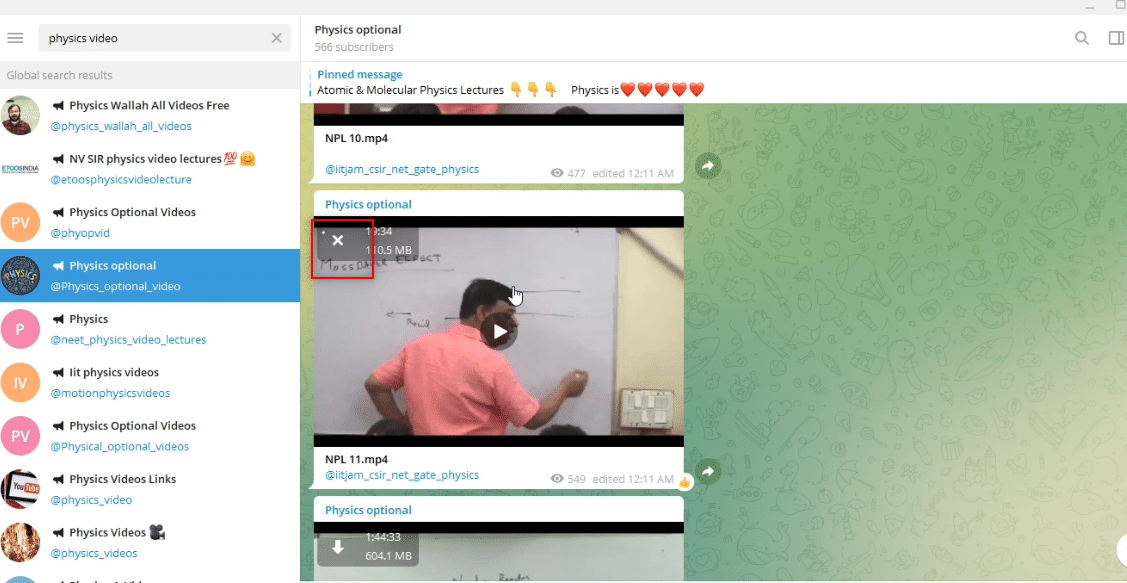
7. Dacă doriți să aruncați o privire la opțiunea de previzualizare a videoclipului, faceți clic pe butonul de redare disponibil în centrul videoclipului. Puteți obține câteva informații despre videoclip, cum ar fi calitatea videoclipului, claritatea sunetului etc., în această vizualizare.
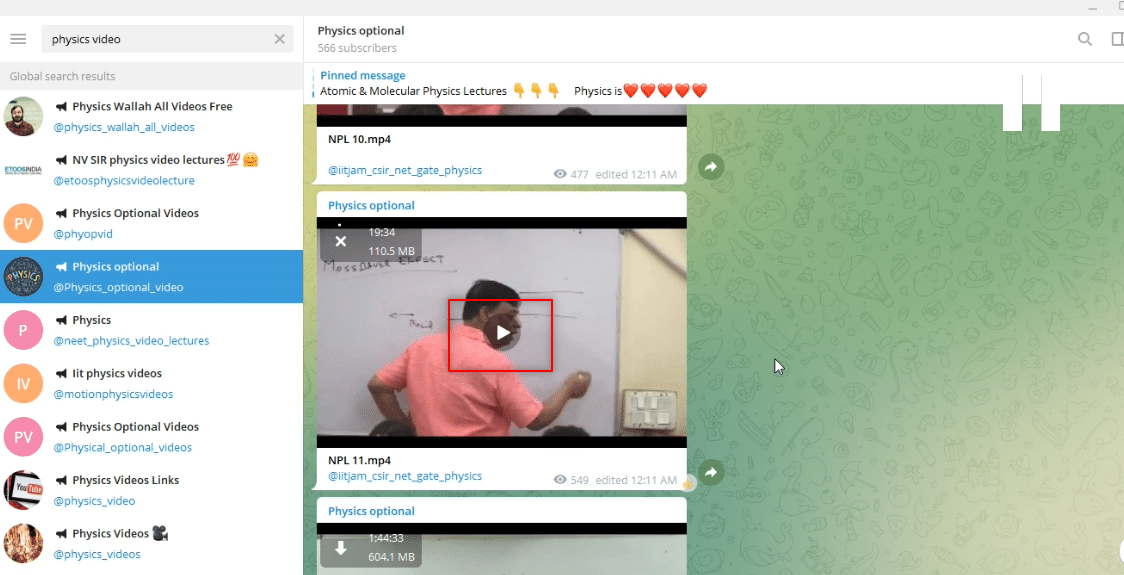
Pasul II: Vizualizați videoclipul în aplicația Telegram
Pașii descriși mai jos vă permit să vizualizați videoclipul în aplicația Telegram în sine și să utilizați aplicația ca aplicație Video Player.
1. După ce videoclipul a fost descărcat, puteți face clic pe butonul de redare al videoclipului descărcat și puteți vizualiza fișierul în aplicația Telegram.
Notă: Opțiunea de descărcare va dispărea din videoclip și durata videoclipului va fi disponibilă în partea de sus, indicând faptul că fișierul a fost descărcat.
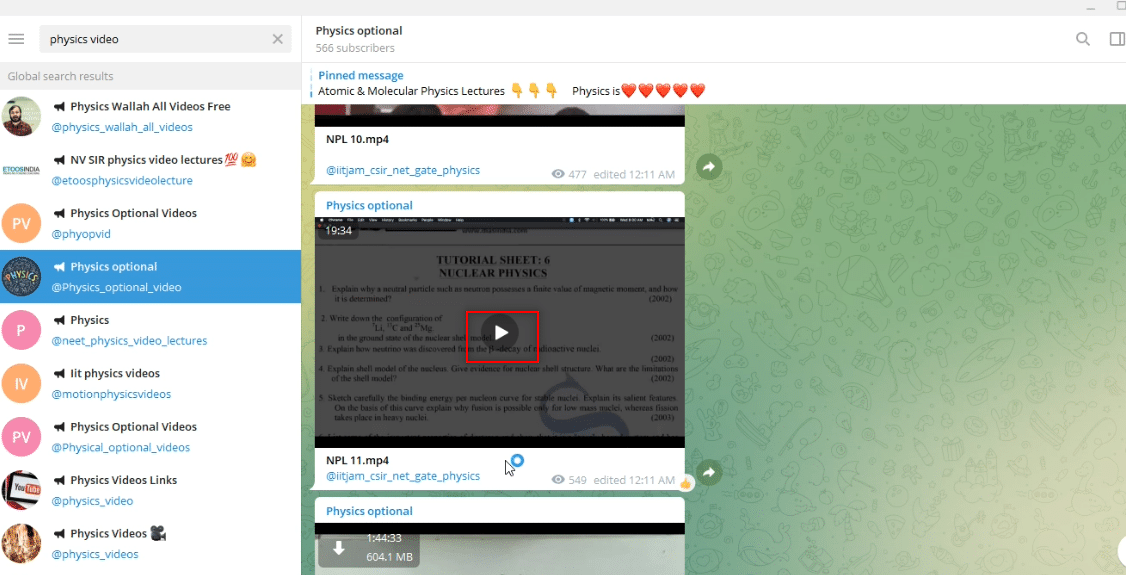
2. Puteți vizualiza fișierul video în modul ecran complet făcând clic pe opțiunea de ecran complet indicată de pictograma ecran complet disponibilă în partea de jos a videoclipului.
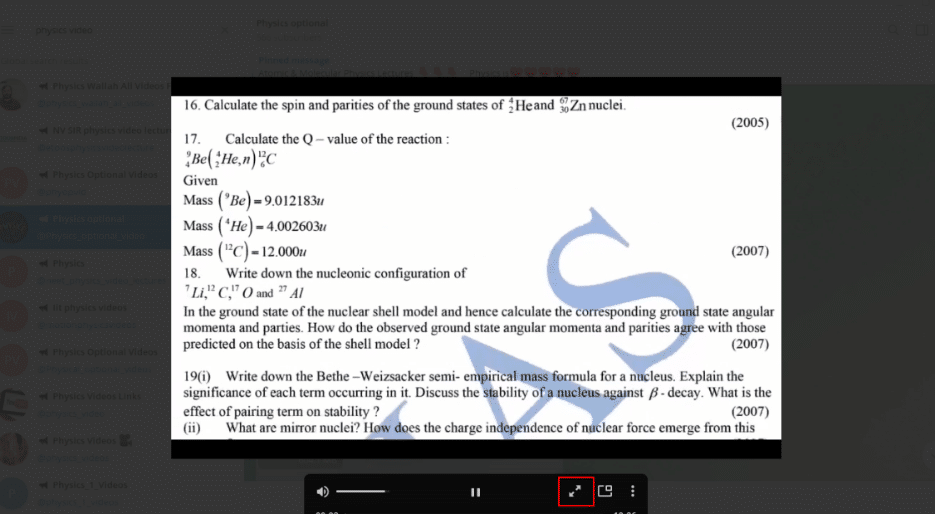
3. Pentru a ieși din fișierul video din aplicația Telegram, faceți clic pe opțiunea de închidere indicată de pictograma de închidere sau x din partea de sus a videoclipului.
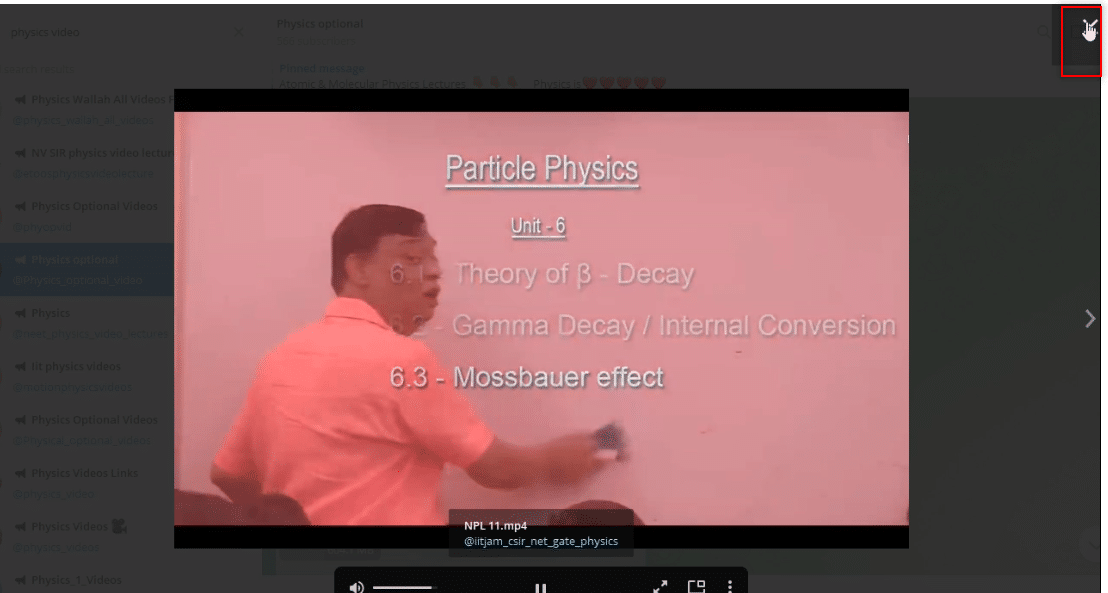
Pasul III: Vizualizați videoclipul ca fișier
Pașii explicați mai jos vă permit să vizualizați videoclipul folosind orice aplicație Video Player de pe computer. Cu alte cuvinte, vă va permite să vizualizați videoclipul descărcat ca pentru orice alt fișier din sistemul dumneavoastră.
1. Deschideți Windows Explorer pe computer și navigați la folderul Descărcări .
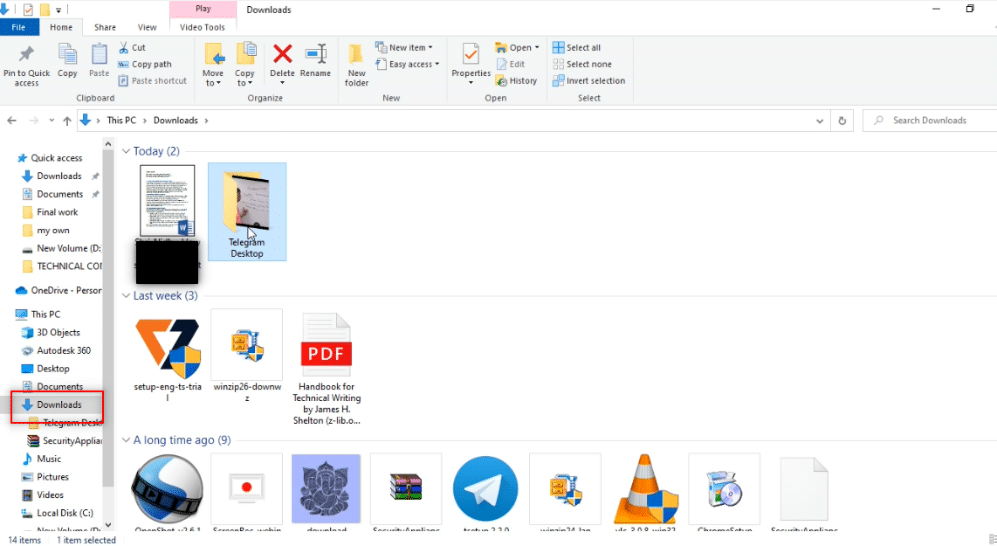
2. Veți găsi un folder Telegram Desktop creat în acest folder imediat ce începeți procesul de descărcare a oricărui videoclip din aplicația Telegram.
Notă: Veți găsi un fișier incomplet de îndată ce începeți procesul de descărcare a oricărui videoclip în aplicația Telegram. Aici, puteți vedea fișierul NPL 11.mp4 într-un format care nu poate fi redat în folderul Telegram Desktop .
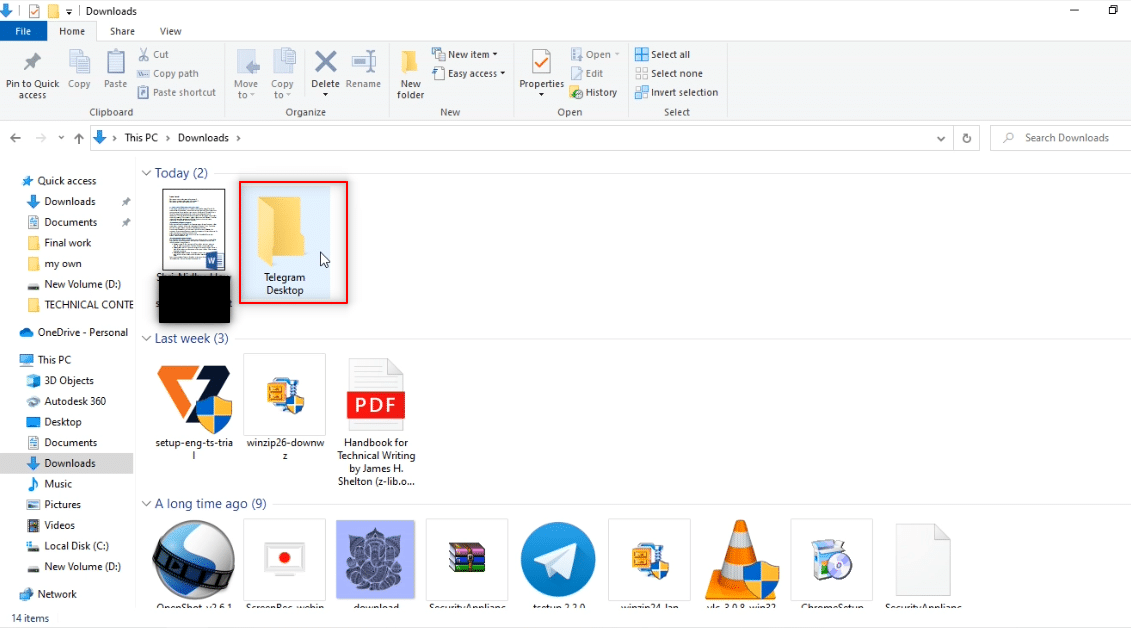
3. Deschideți folderul Telegram Desktop și veți găsi videoclipul descărcat în locul respectiv. Veți găsi NPL 11.mp4 în acest folder.
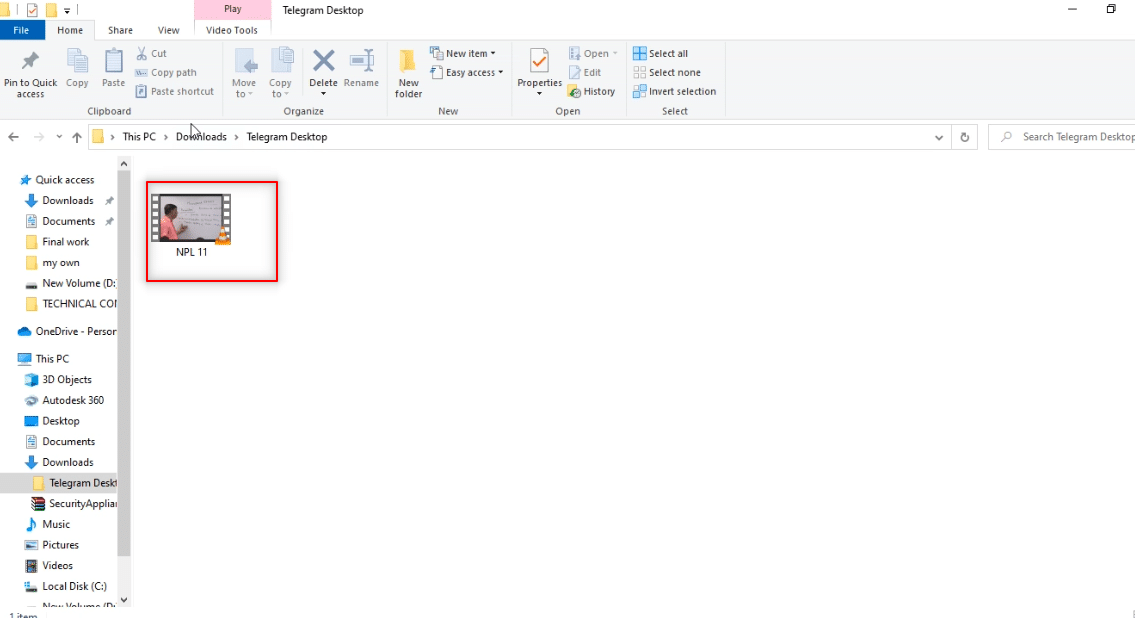
4. Puteți vizualiza fișierul în oricare dintre aplicațiile Video Player disponibile pe computer.
Notă: Aici, VLC Media Player este ales în scopuri explicative.
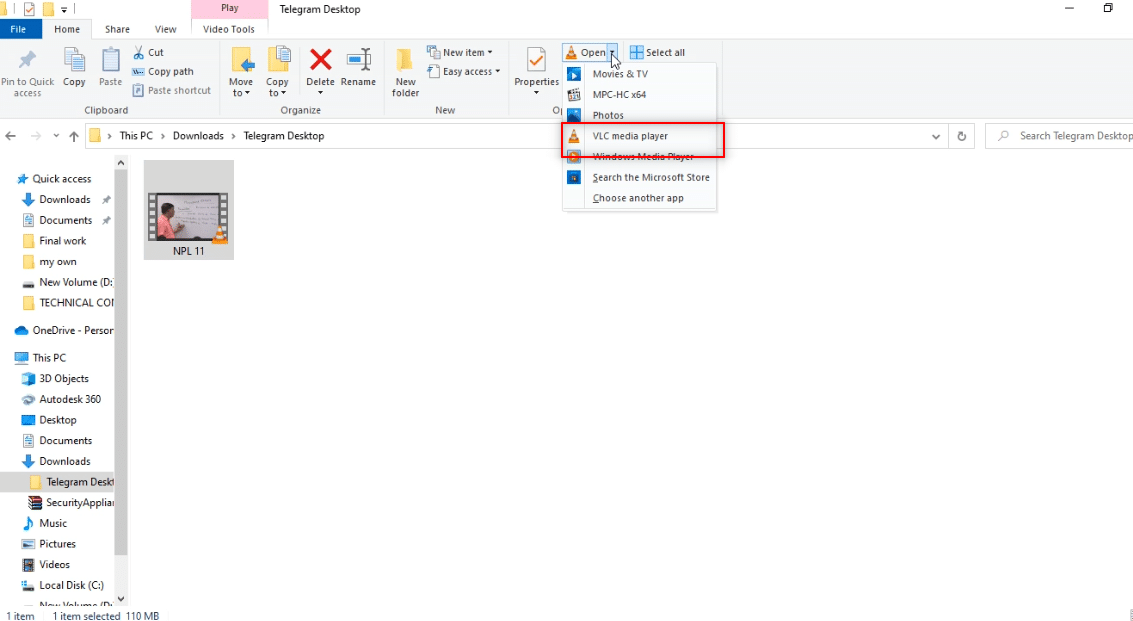
Pasul IV: Salvați videoclipul în altă parte
Pașii menționați mai jos vor explica modul de salvare a fișierului într-o altă locație a computerului dvs., decât folderul desemnat. Aceasta înseamnă că vă va permite să salvați fișierul video în orice altă locație. Dacă nu vă place locația de destinație a fișierului video, adică Telegram Desktop, atunci puteți salva videoclipul în locația preferată.
1. Înainte de a începe să descărcați videoclipul, faceți clic dreapta pe fișierul video disponibil ca mesaj în cont.
Notă: pictograma de descărcare este disponibilă în fișierul video din acest cont, indicând faptul că fișierul video nu este descărcat pentru moment.
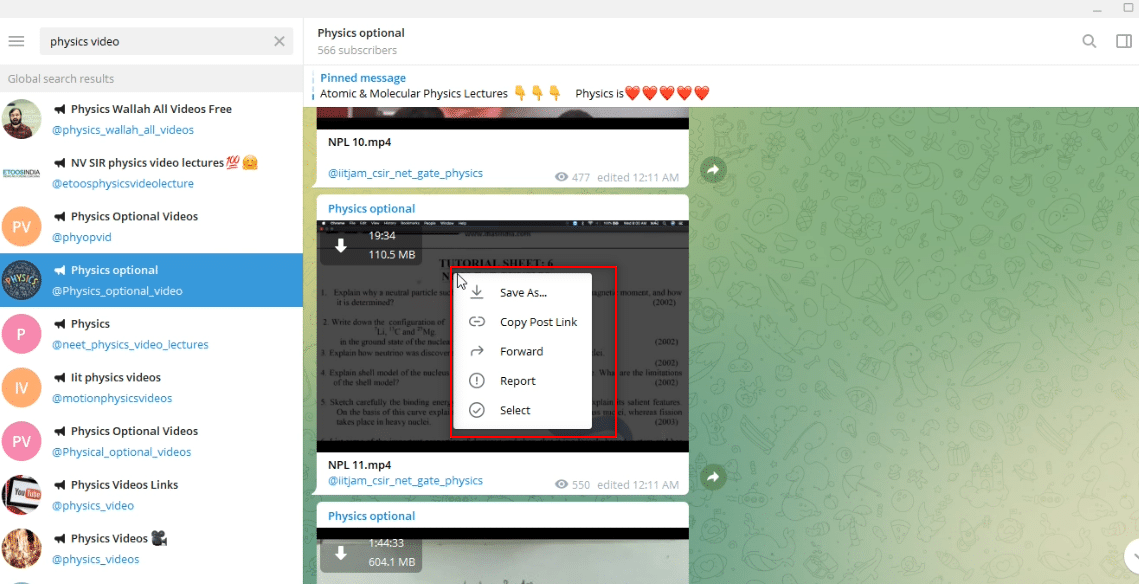
2. În meniul derulant disponibil, selectați opțiunea Salvare ca pentru a salva fișierul video.
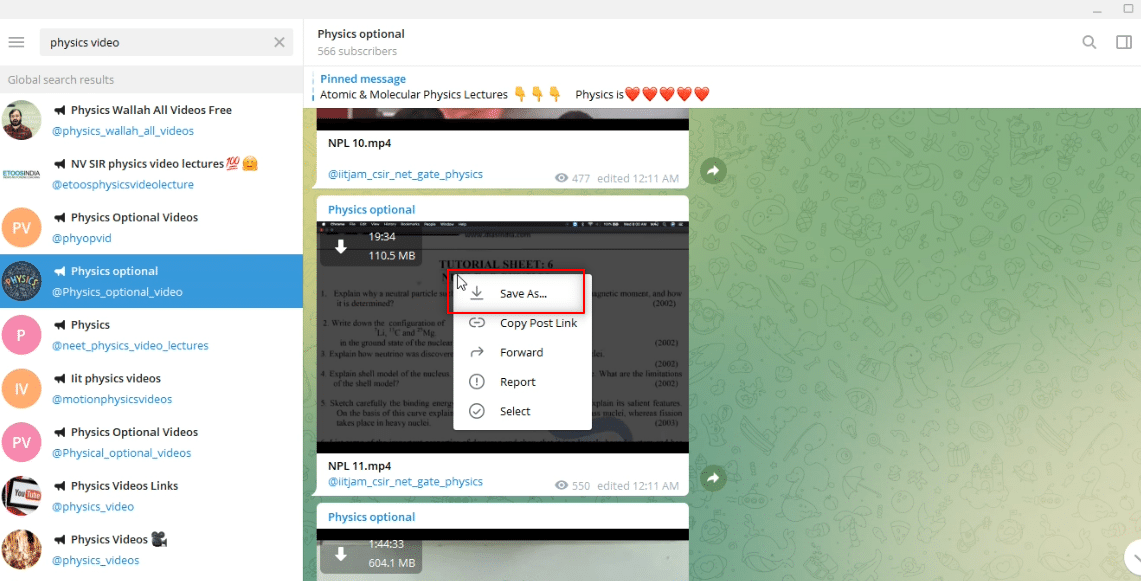
3. În fereastra care este disponibilă pentru salvarea fișierului, alegeți folderul în care doriți să salvați videoclipul din panoul din stânga ferestrei.
Notă: folderul Desktop este ales ca folder de destinație pentru salvarea videoclipului în scopuri explicative.
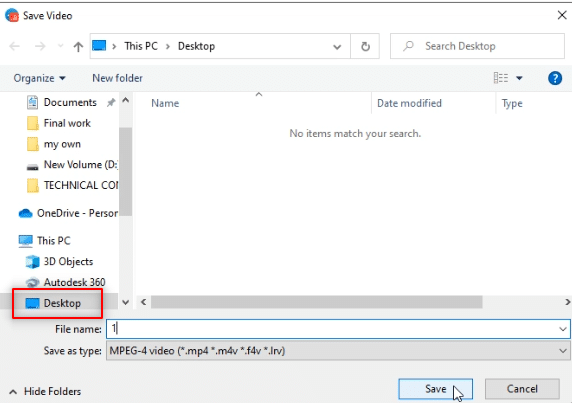
4. În bara prevăzută pentru salvarea fișierului, introduceți noul nume al fișierului video.
Notă: Aici, 1phy este introdus ca nume al fișierului video.
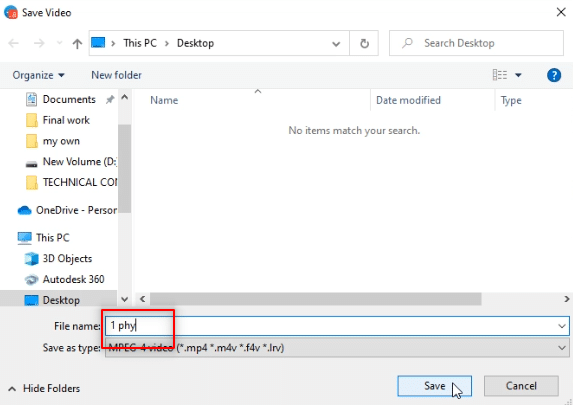
5. Faceți clic pe butonul Salvare al ferestrei pentru a salva fișierul video în folderul pe care l-ați ales.
Notă: Aici, videoclipul 1phy.mp4 este salvat în folderul Desktop .
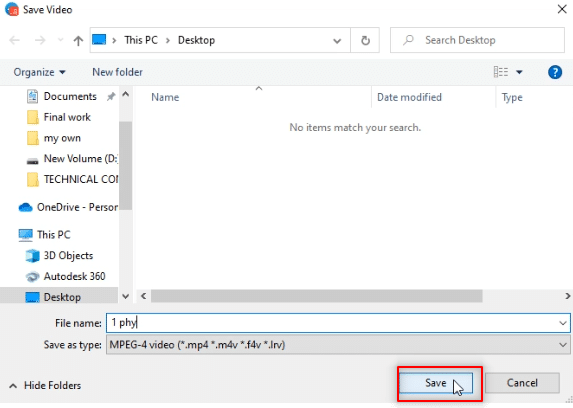
6. Acum, puteți vizualiza fișierul 1phy.mp4 în folderul Desktop folosind orice aplicație Video Player de pe computer.
Notă: Alternativ, puteți redenumi fișierul video descărcat în dosarul Telegram Desktop și îl puteți muta în orice folder în care doriți să salvați videoclipul.
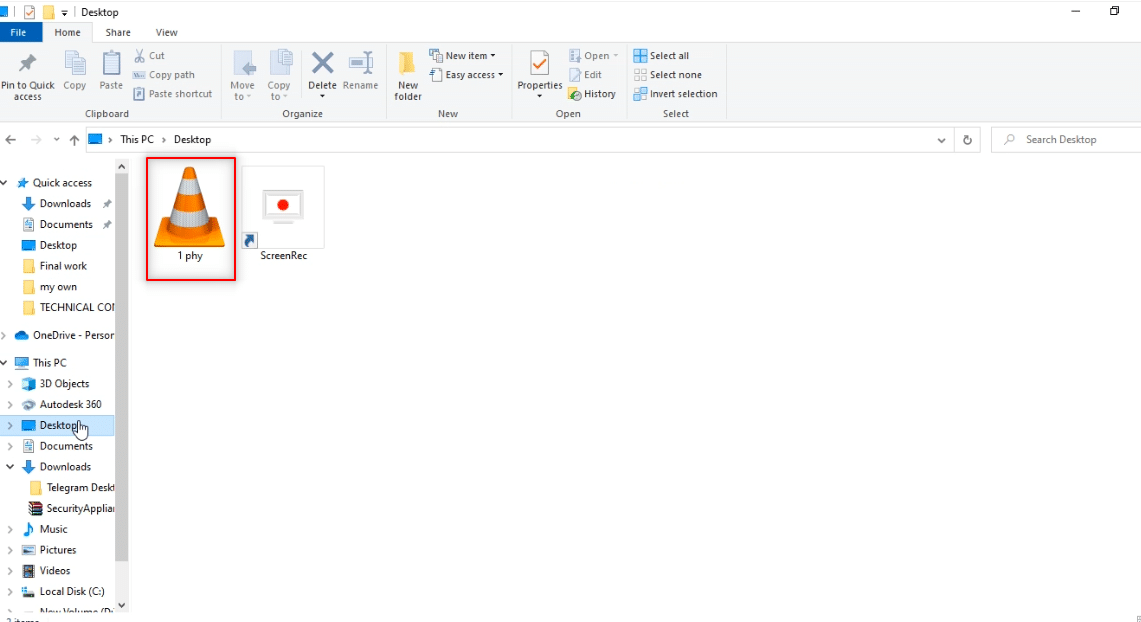
Metoda 2: Prin instrumentul terță parte
Telegram are nevoie de un program de descărcare video care poate descărca rapid fișierele video Telegram. Este un serviciu online care ajută la descărcarea fișierelor telegramă cu ușurință și calitate HD. Pentru a face acest lucru, am avea nevoie de un bot pentru a converti fișierul video într-o adresă de link utilizabilă și un program de descărcare video de încredere. Puteți utiliza programul de descărcare video descris pentru acest proces.

1. În bara de căutare a aplicației Telegram, tastați @Files2LinkProBot pentru a comanda botul.
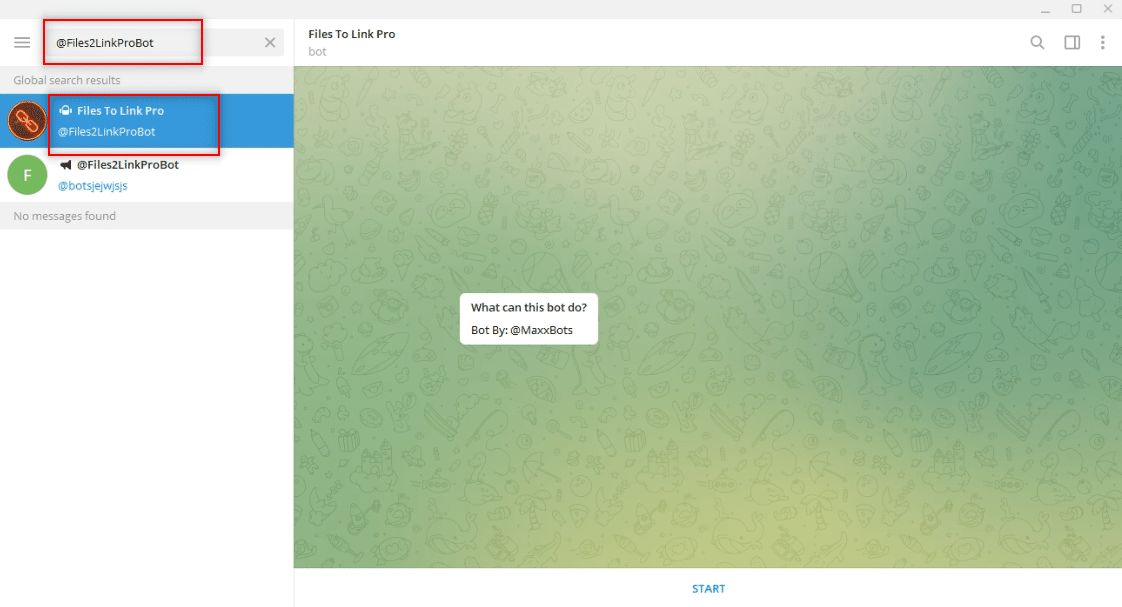
2. Faceți clic pe START în partea de jos a contului din bot. Faceți clic pe fereastra ÎNSCRIEȚI-VĂ LA CANAL și faceți clic pe ÎNĂSTRĂȚI- VĂ LA CANAL în partea de jos a contului Canalului.
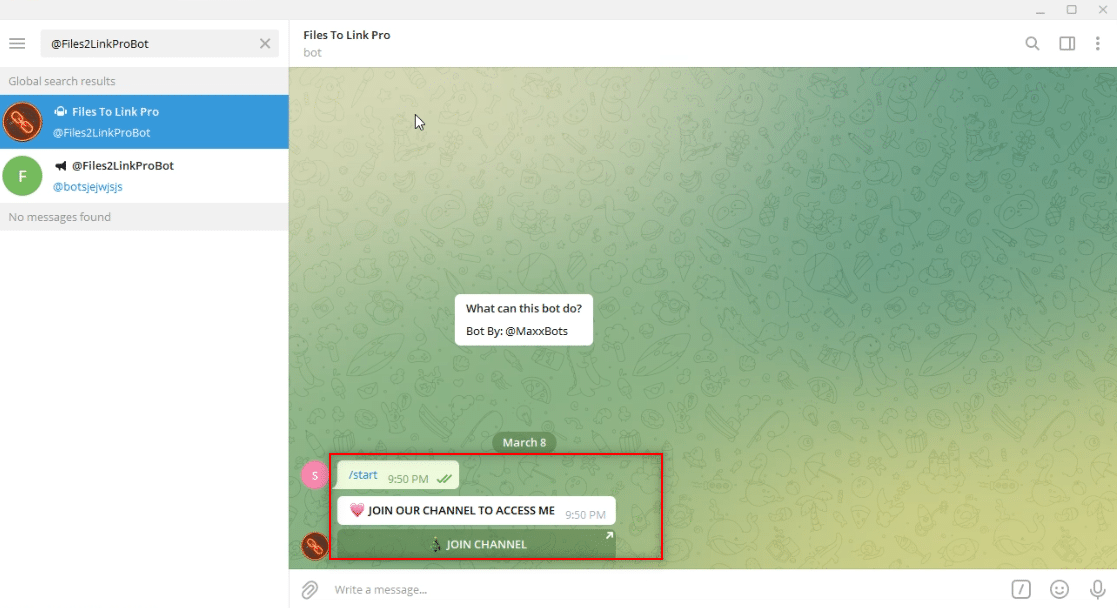
3. Alegeți orice fișier video și faceți clic dreapta pe el. Din opțiunile din meniul derulant, selectați opțiunea Redirecționare .
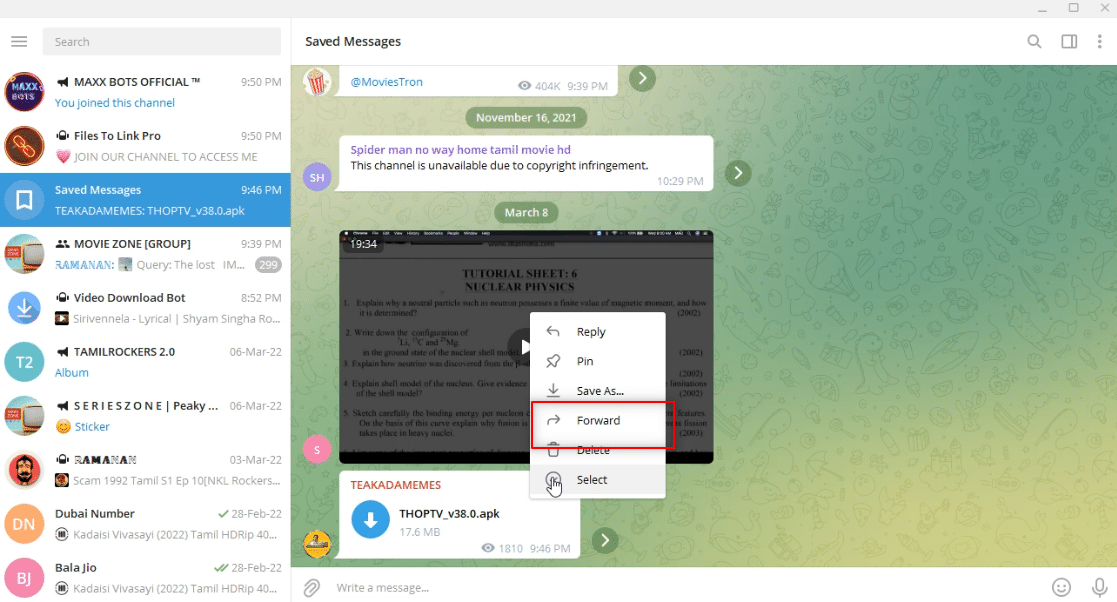
4. În ecranul afișat, alegeți Files To Link Pro bot ca destinatar și apăsați tasta Enter .
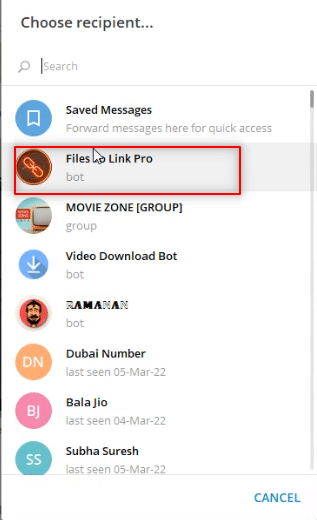
5. Așteptați câteva minute și veți primi un mesaj de la bot pentru fișierul video trimis.
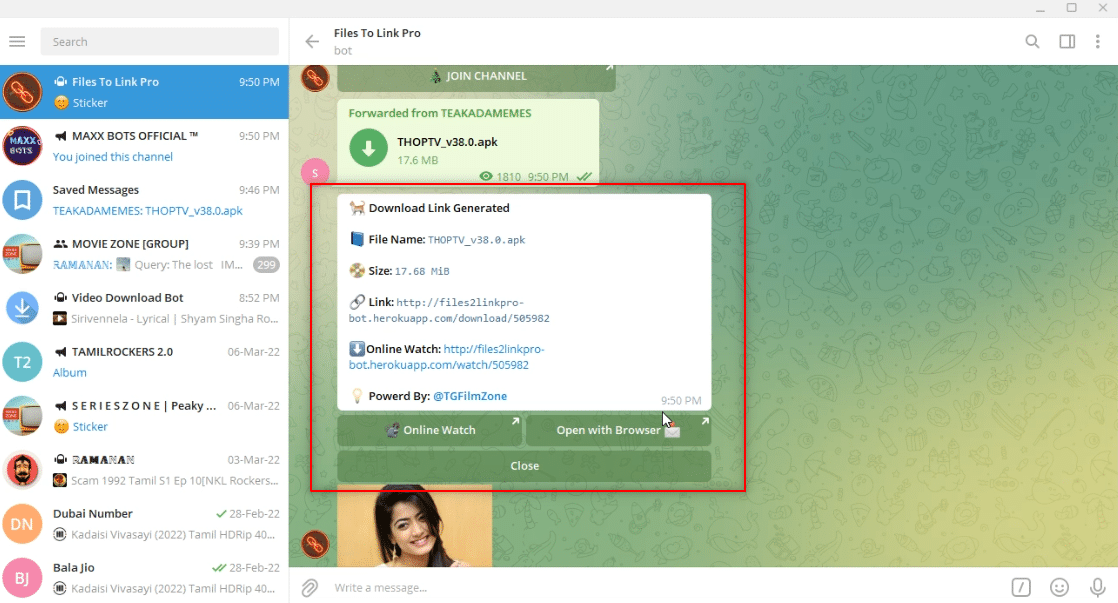
6. În mesajul primit, faceți clic pe Link: disponibil. Veți primi un mesaj de moment Text copiat în clipboard ca mesaj de confirmare.
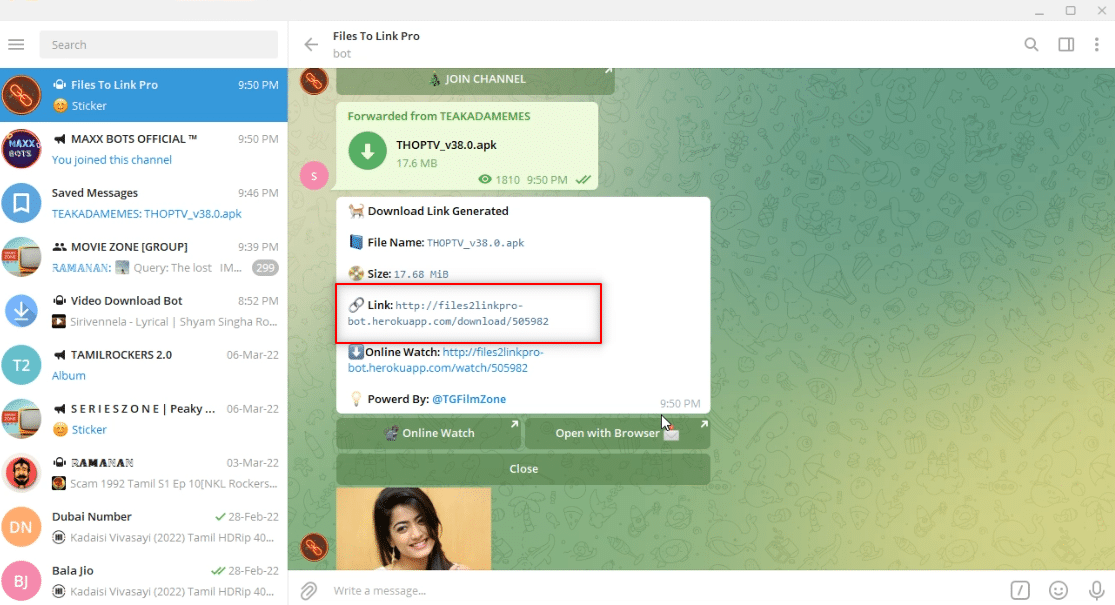
7. Deschideți browserul web și căutați Telegram Video Downloader și faceți clic pe primul rezultat al căutării.
Notă: Puteți utiliza alternativ PasteDownload pentru a deschide Video Downloader-ul desemnat Telegram.
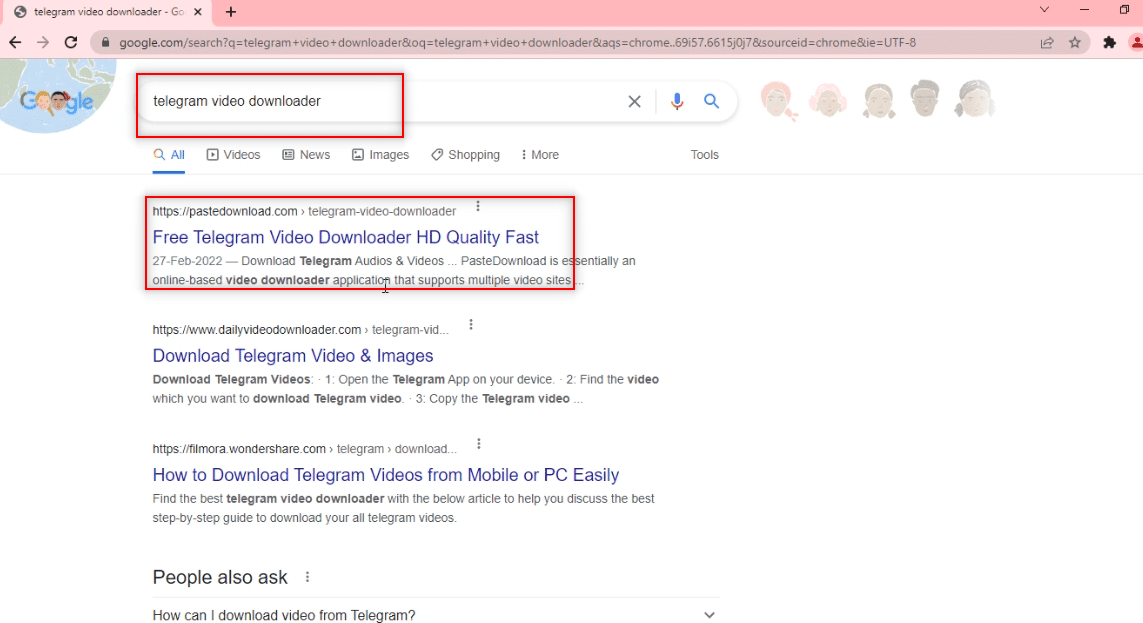
8. În bara de căutare furnizată, lipiți linkul copiat din Telegram, apăsând simultan tastele Ctrl+V .
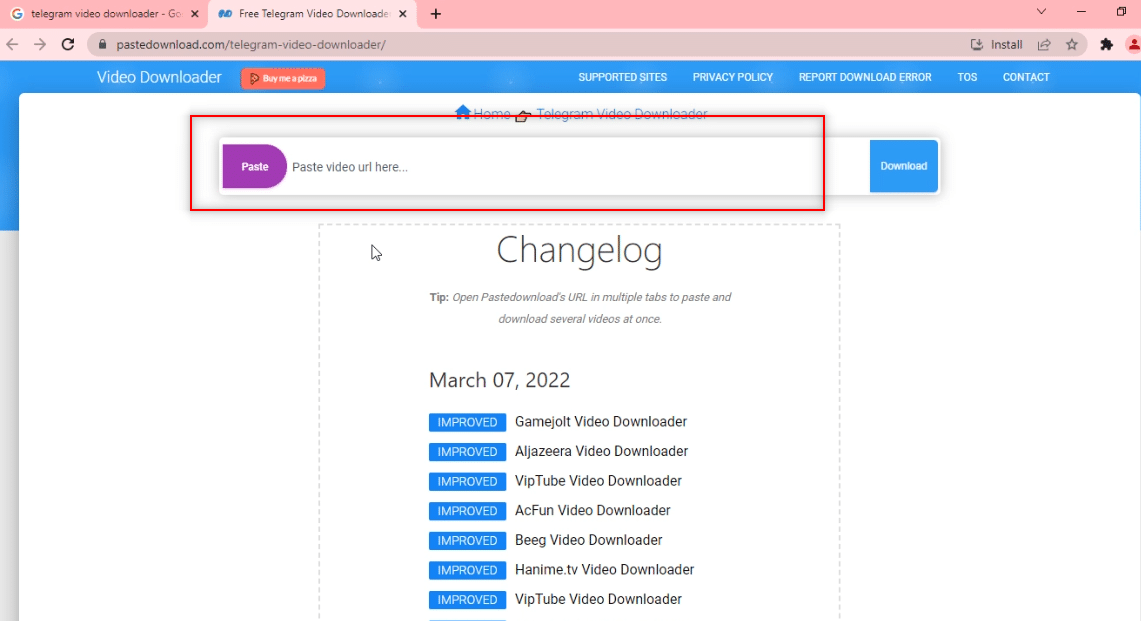
9. Așteptați finalizarea procesului de descărcare și veți primi un fișier descărcabil în partea de jos. Faceți clic pe butonul Descărcare pentru a descărca fișierul video.
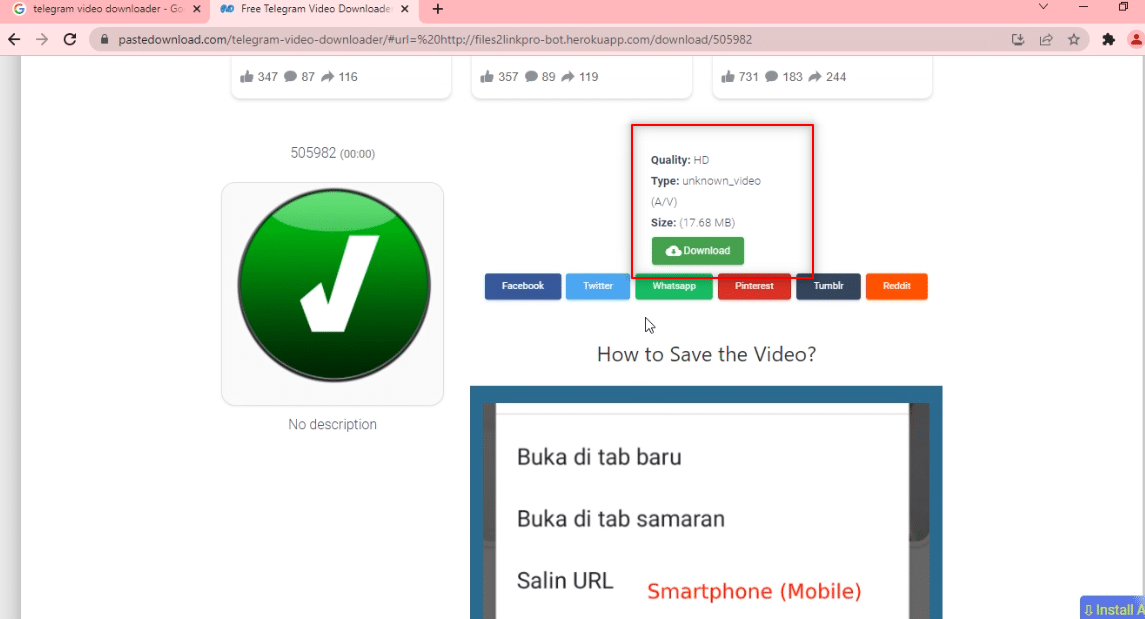
Citește și: Cum să trimiți GIF-uri în Slack
Metoda 3: Prin extensiile de browser
Acest mod permite descărcarea fișierului video cu doar un clic. Acesta folosește browserul web pentru a descărca. Metoda folosește un bot pentru a converti fișierul video într-un link care poate fi utilizat de browserul web. Alternativ, puteți utiliza Wondershare Helper Compact Video Converter.. În mod alternativ, puteți utiliza Wondershare Helper Compact Video Converter..
1. În bara de căutare a aplicației Telegram, tastați @Files2LinkProBot pentru a comanda botul.
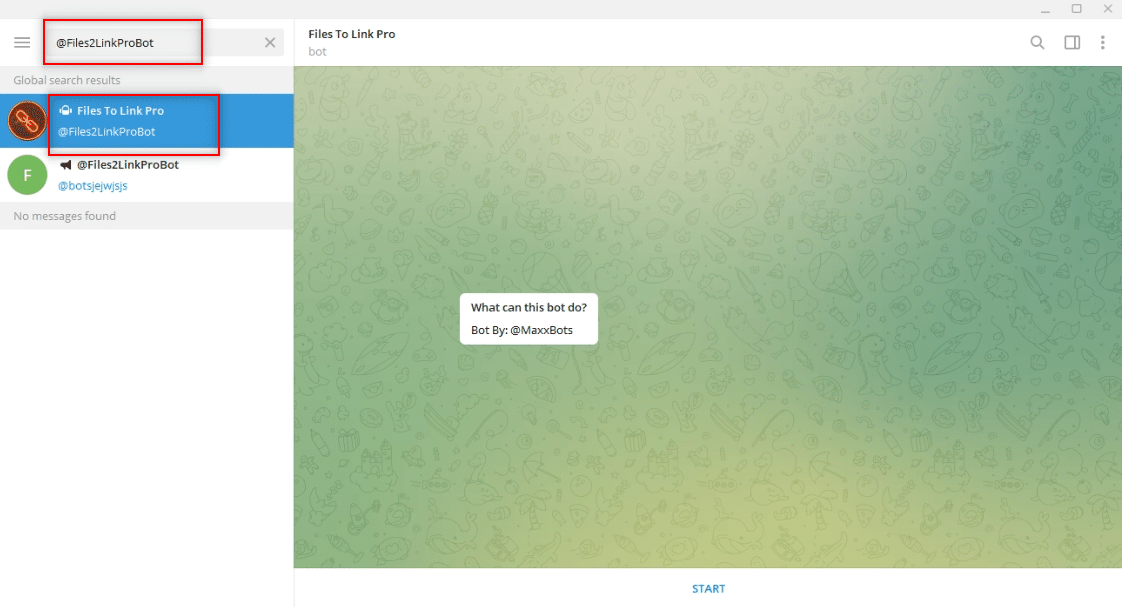
2. Faceți clic pe START în partea de jos a contului din bot. Faceți clic pe fereastra ÎNSCRIEȚI-VĂ LA CANAL și faceți clic pe ÎNĂSTRĂȚI- VĂ LA CANAL în partea de jos a contului Canalului.
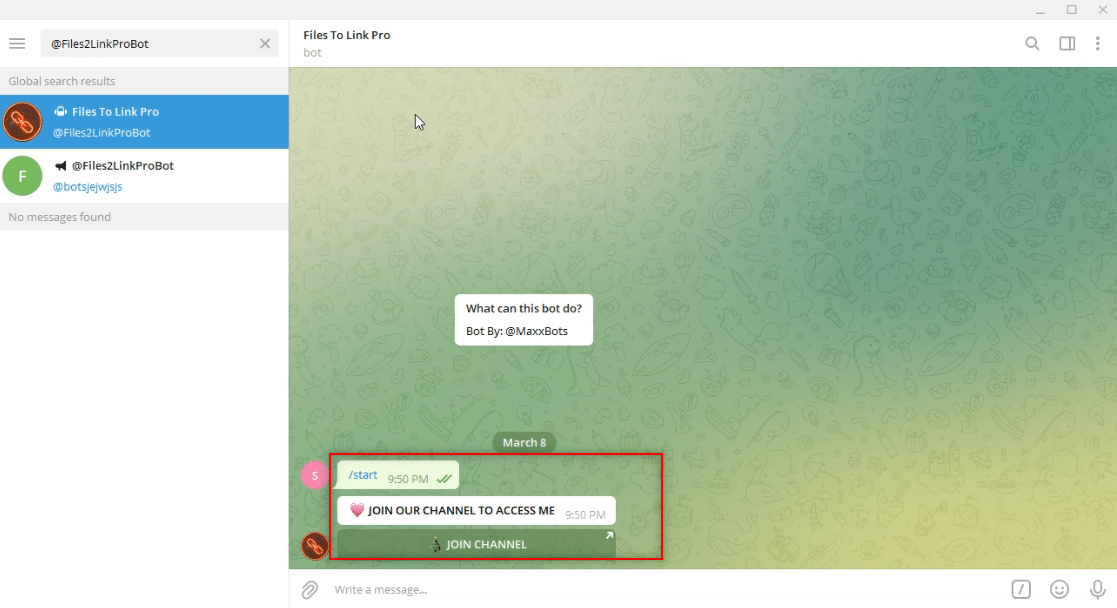
3. Alegeți orice fișier video și faceți clic dreapta pe el. Din opțiunile din meniul derulant, selectați opțiunea Redirecționare .
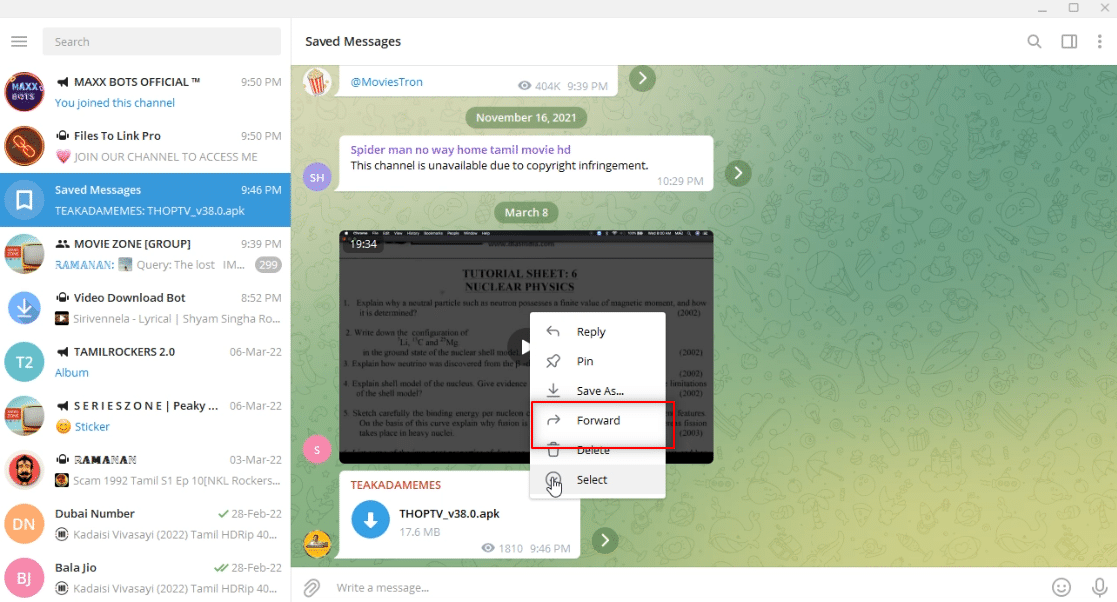
4. În ecranul afișat, alegeți Files To Link Pro bot ca destinatar și apăsați tasta Enter .
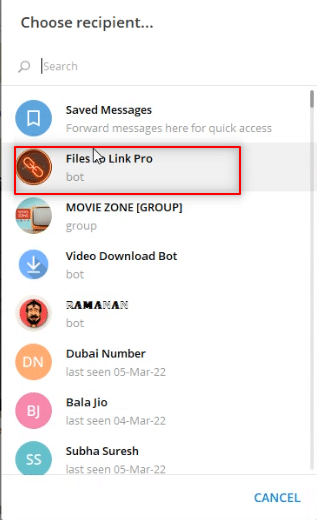
5. Așteptați câteva minute și veți primi un mesaj de la bot pentru fișierul video trimis.
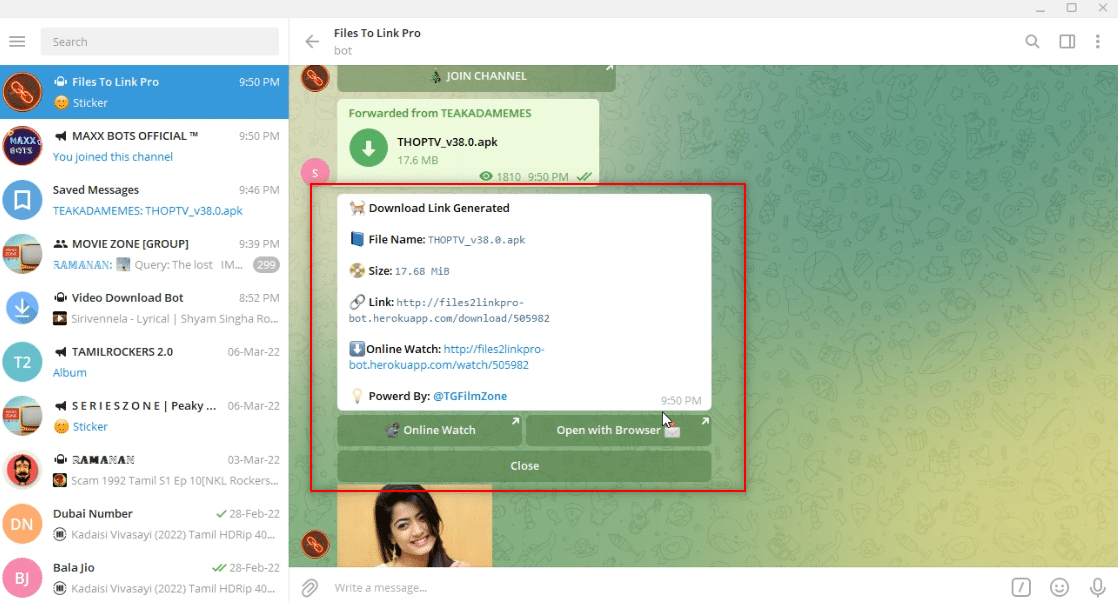
6. În mesajul de la bot, veți vedea un link numit Open with Browser sub mesaj. Faceți clic pe el pentru a iniția procesul de descărcare a fișierului.
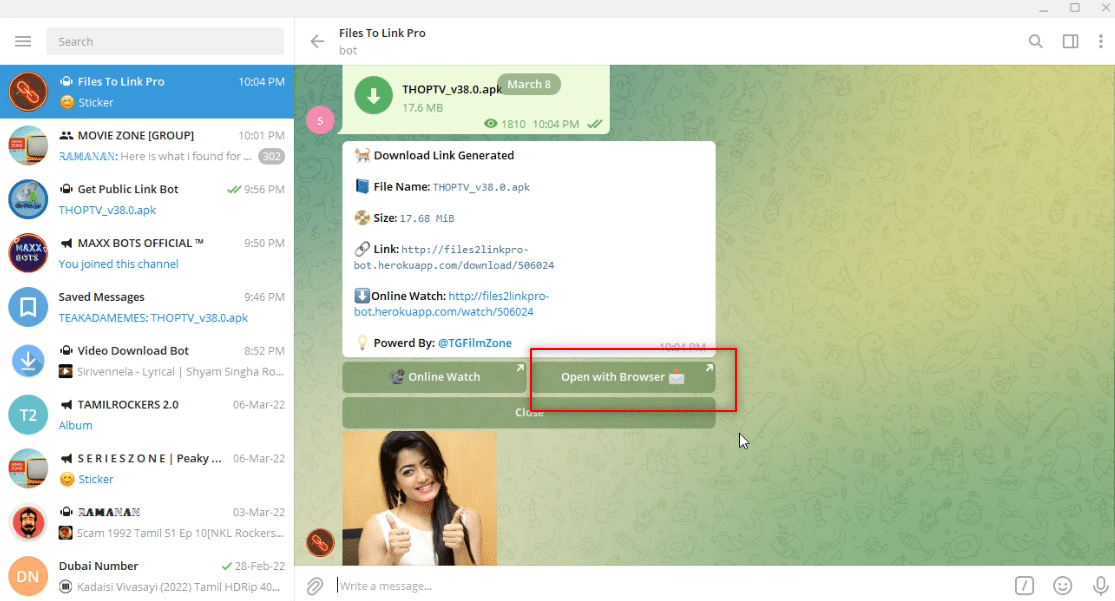
7. În fereastra următoare, faceți clic pe DESCHIDER și așteptați ca fișierul să fie redirecționat către browserul dvs. web, cum ar fi Google Chrome.
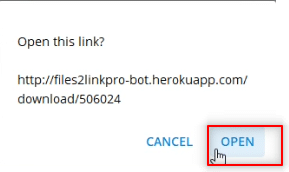
8. După ceva timp, videoclipul va fi descărcat în partea de jos a ecranului browserului dvs. web și va fi disponibil în modul offline.
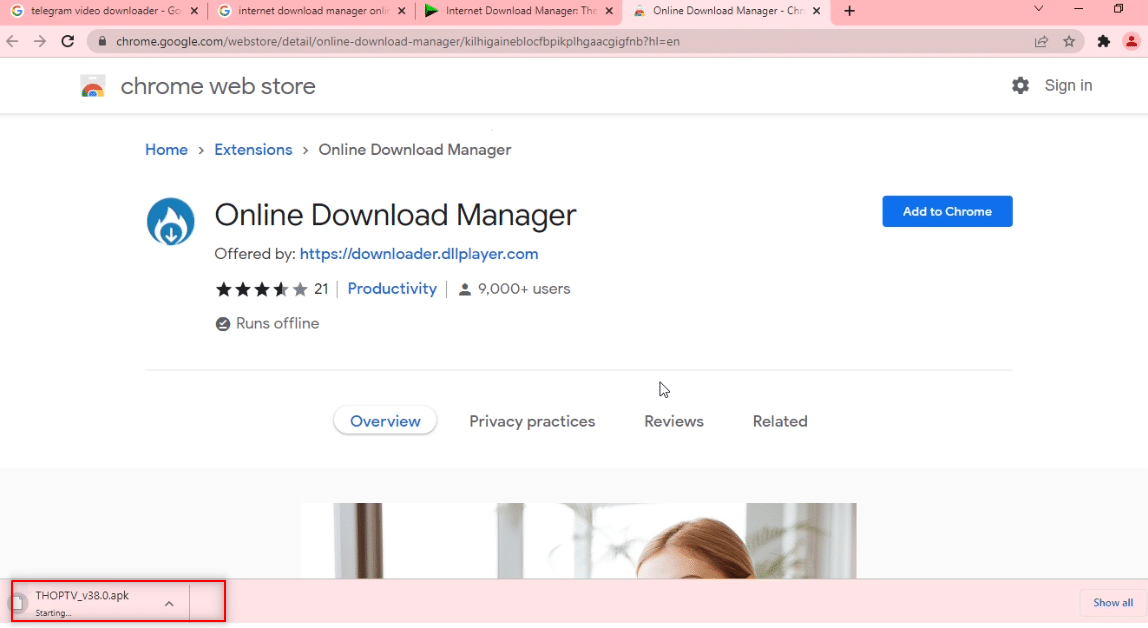
Metoda 4: Prin Telegram Bot
Această metodă poate fi folosită pentru a descărca fișiere mari, deoarece folosește un bot care convertește fișierul video într-un fișier descărcabil. Cu alte cuvinte, face din fișierul telegramă un fișier web care poate fi descărcat cu doar un clic.
1. Căutați Link pentru descărcare publică în bara de căutare a aplicației Telegram.
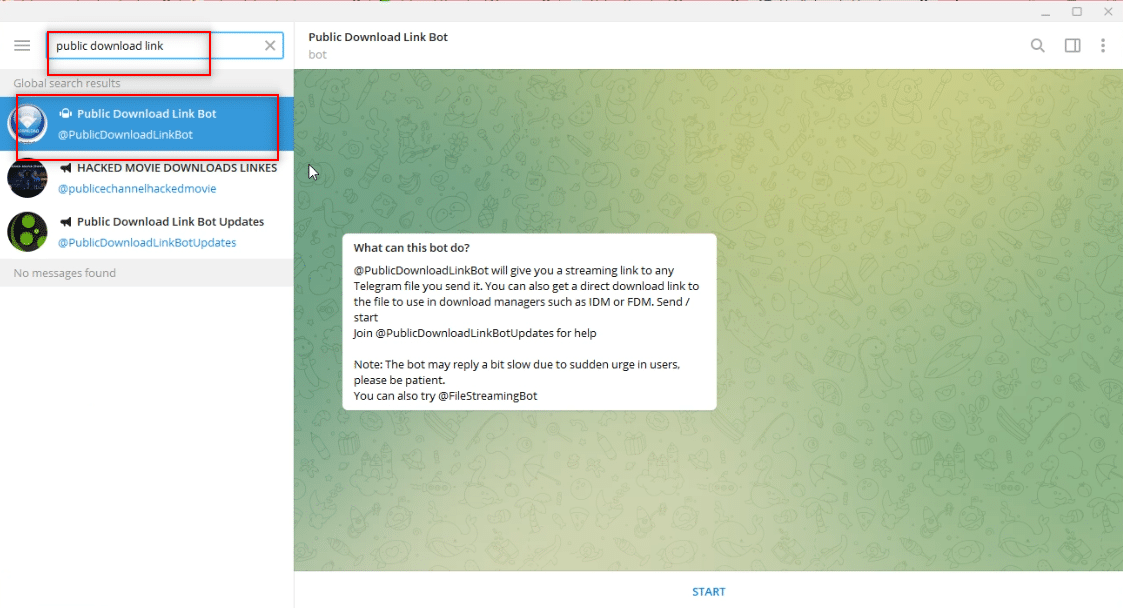
2. Faceți clic pe opțiunea START pentru a porni botul.
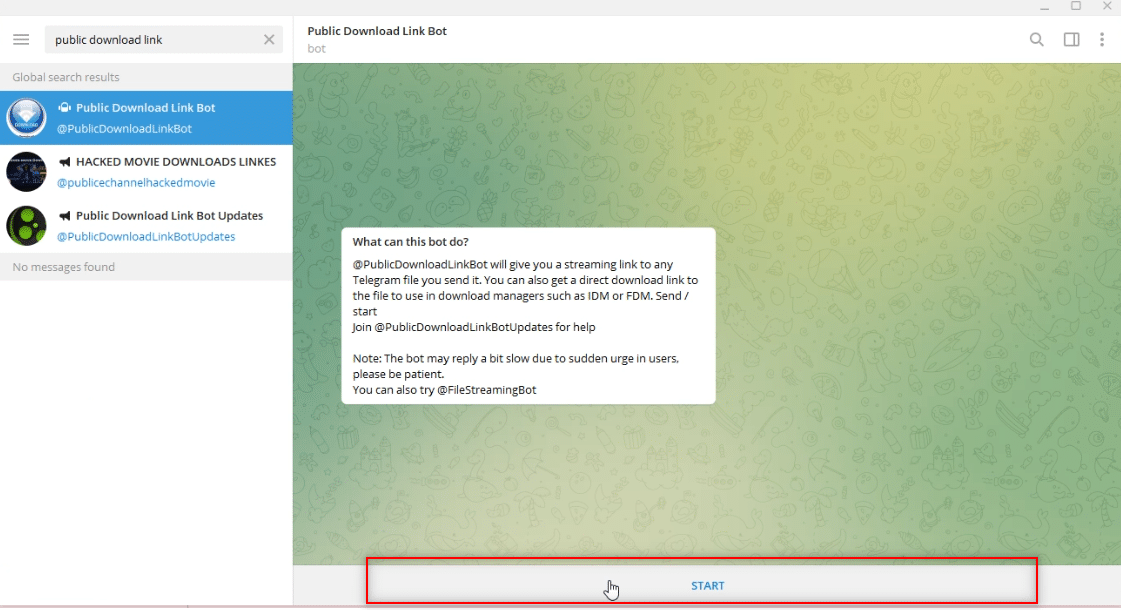
3. Alăturați-vă grupului @PTGProjects pentru a utiliza botul, făcând clic pe JOIN CHANNEL din partea de jos a grupului.
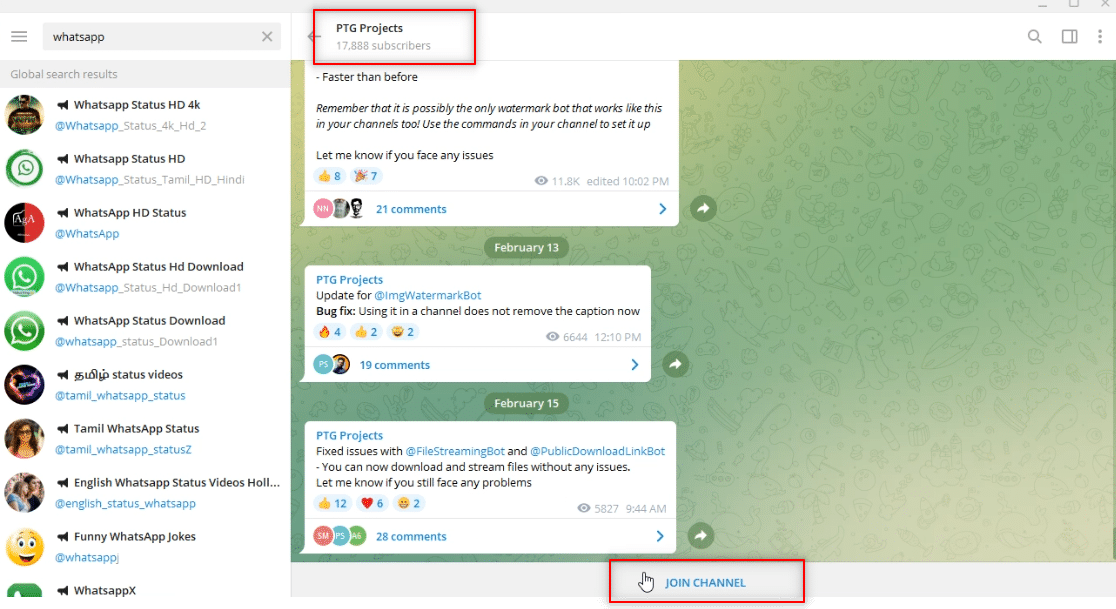
4. Alegeți un fișier video și faceți clic dreapta pe el. Din opțiunile afișate în meniul derulant, faceți clic pe opțiunea Redirecționare .
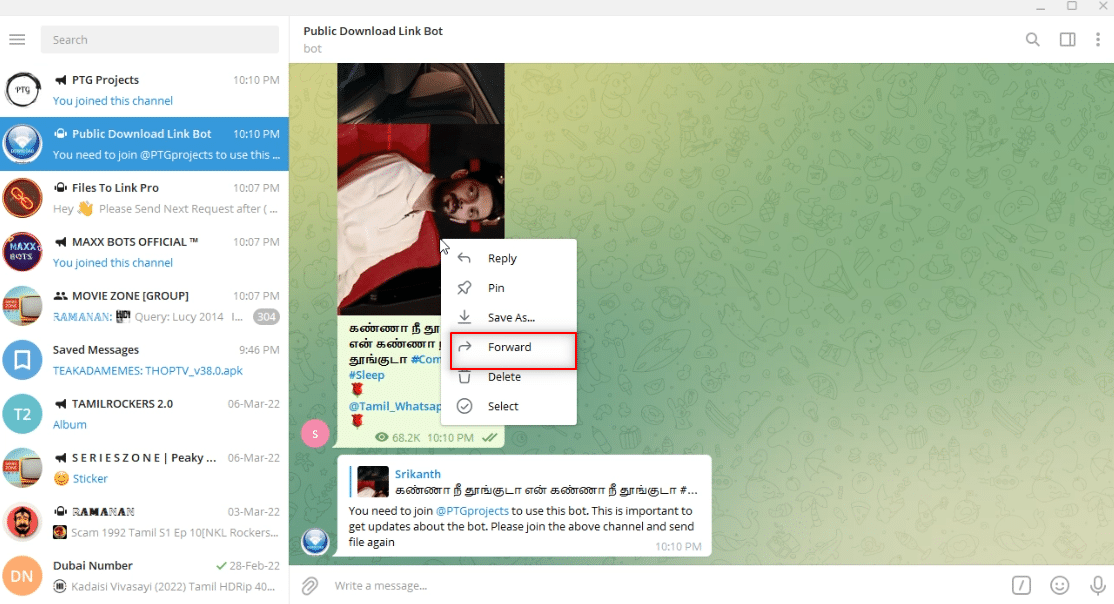
5. În fereastra următoare, alegeți Public Download Link Bot din listă făcând clic pe el.
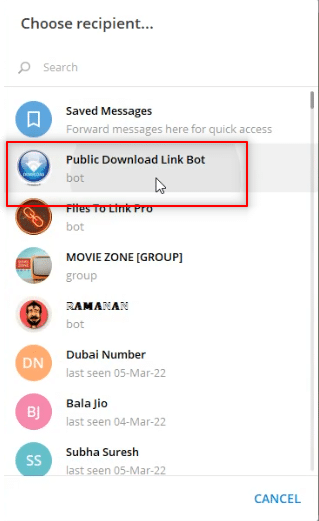
6. Apăsați tasta Enter și așteptați ceva timp. Veți primi un mesaj de la bot cu link-ul web. Faceți clic pe el pentru a deschide linkul în browserul web.
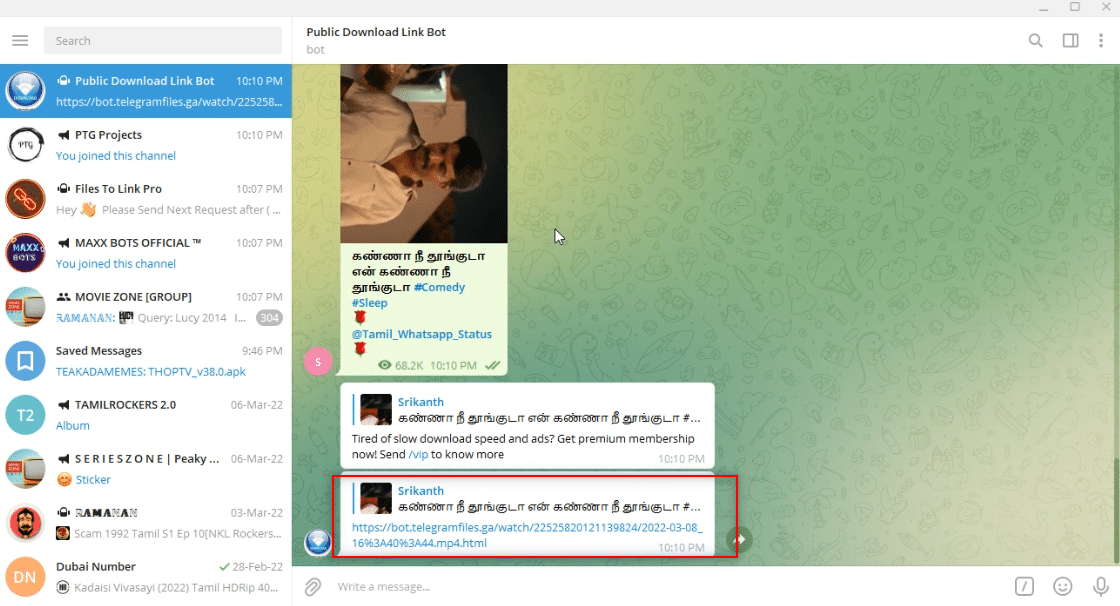
7. După ce linkul este încărcat, derulați în jos pentru a găsi butonul DOWNLOAD disponibil în browser. Faceți clic pe el pentru a descărca fișierul video.
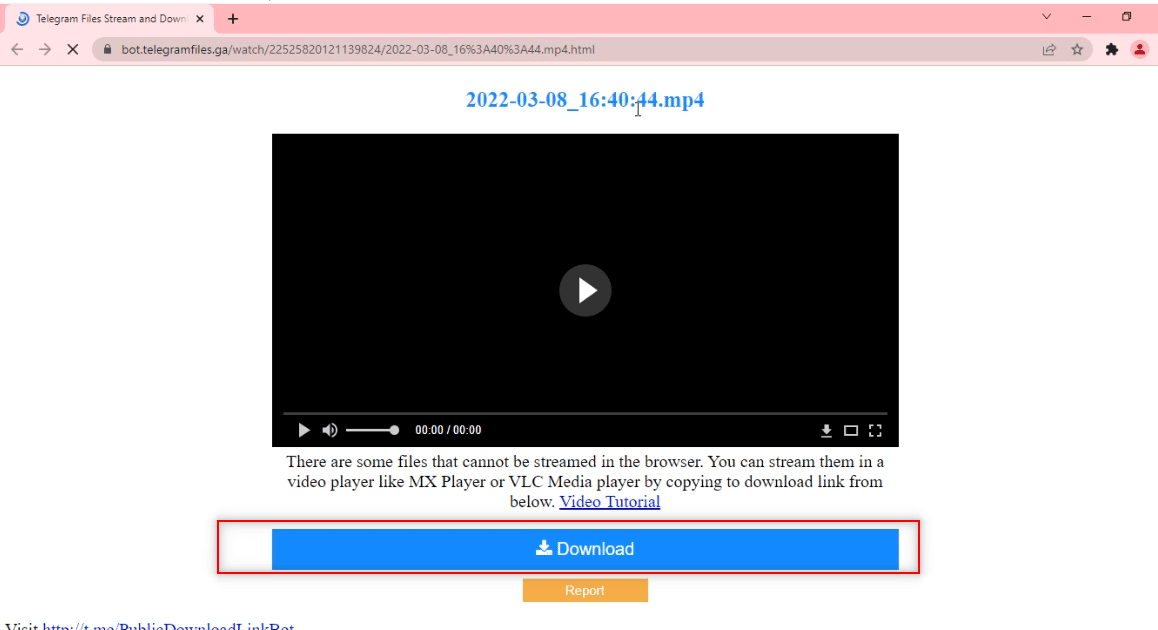
Citește și: Cum să faci apeluri video pe Telegram
Metoda 5: Prin intermediul site-urilor de social media
Această secțiune vă va prezenta o metodă de descărcare a videoclipurilor de pe alte site-uri de social media pe computer folosind aplicația Telegram. Această metodă vă permite să descărcați videoclipuri mai rapid și de o calitate superioară.
1. Căutați @VideoDownloadBot în bara de căutare a aplicației Telegram.
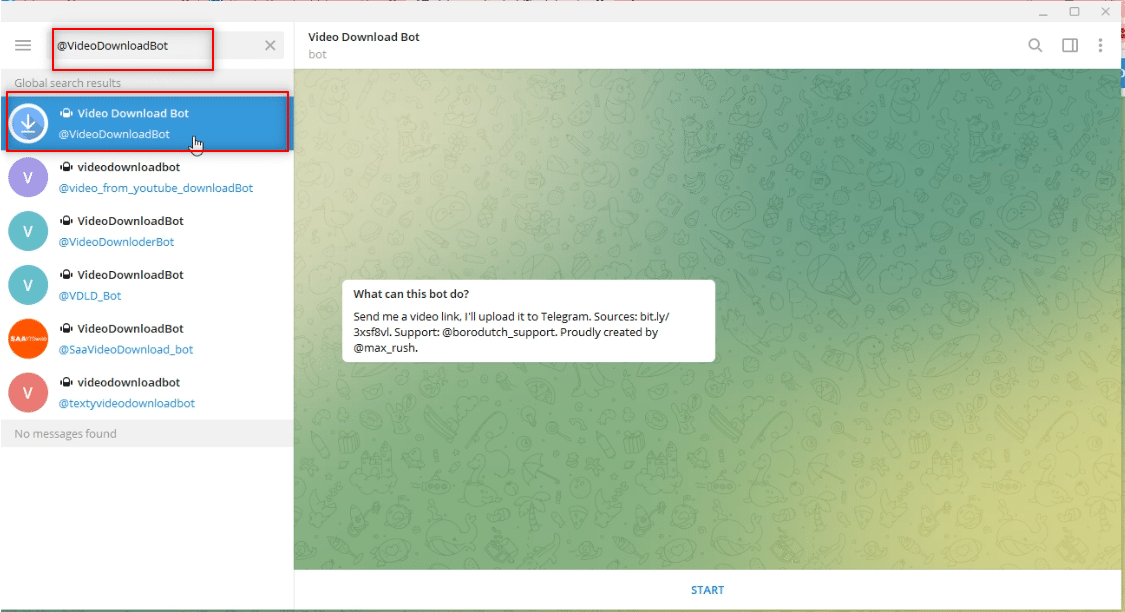
2. Faceți clic pe START din partea de jos a ecranului în aplicație pentru a începe operațiunile botului.
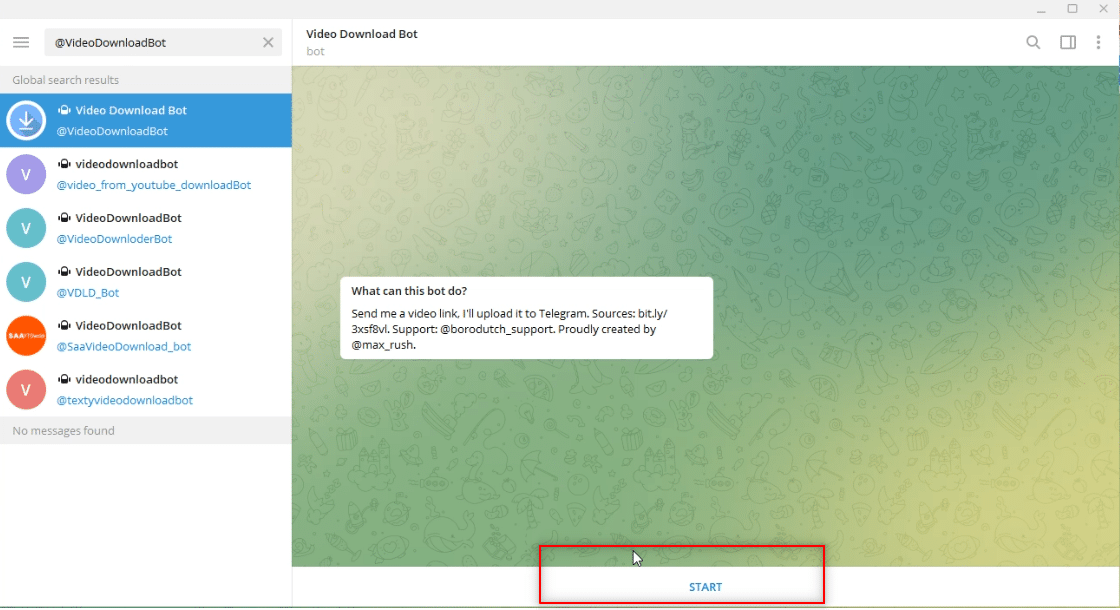
3. Copiați linkul sau adresa URL a videoclipului pe care doriți să-l descărcați din bara disponibilă în partea de sus.
Notă: în scopuri explicative, este luat în considerare un videoclip YouTube .
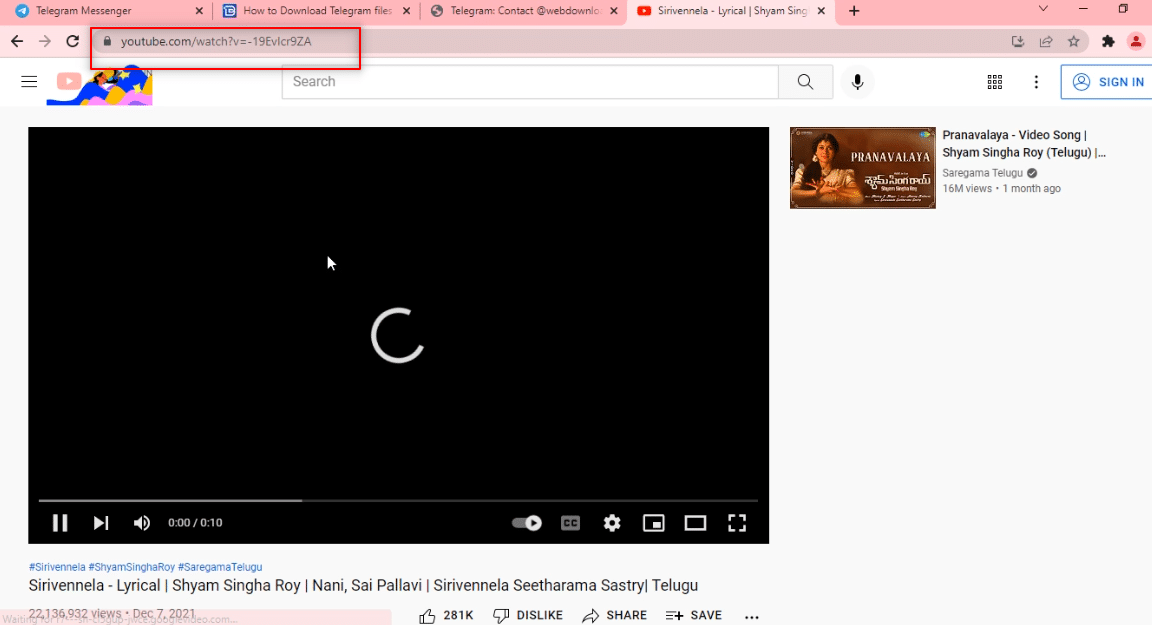
4. Lipiți linkul în bara de mesaje furnizată în aplicația Telegram pentru contul bot, așa cum se arată.
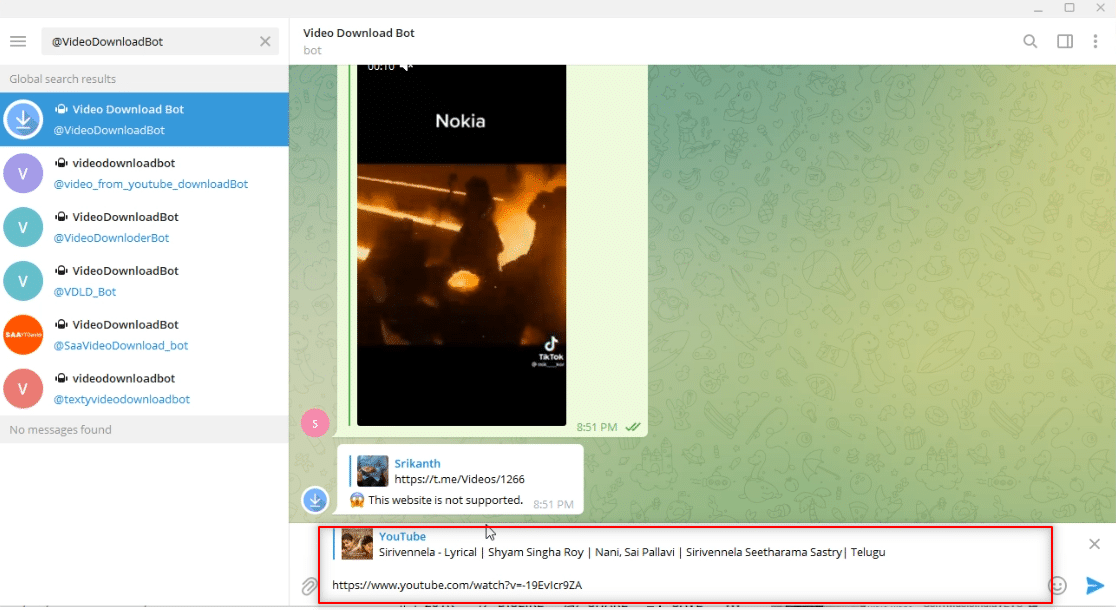
5. Apăsați Enter pentru a începe procesul. Așteptați până când botul efectuează operațiunile.
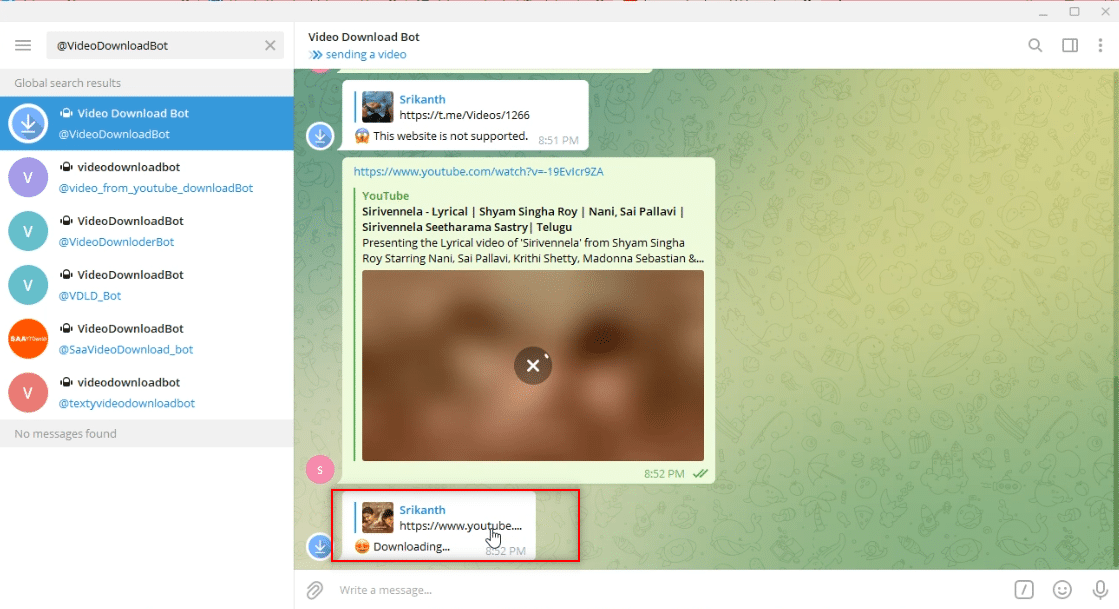
6. După finalizarea procesului, veți primi un mesaj Descărcare finalizată! Videoclipul YouTube este acum în format descărcabil ca mesaj în contul bot. Faceți clic pe pictograma de descărcare pentru a descărca videoclipul.
Notă: videoclipul va fi descărcat instantaneu și la o calitate superioară.
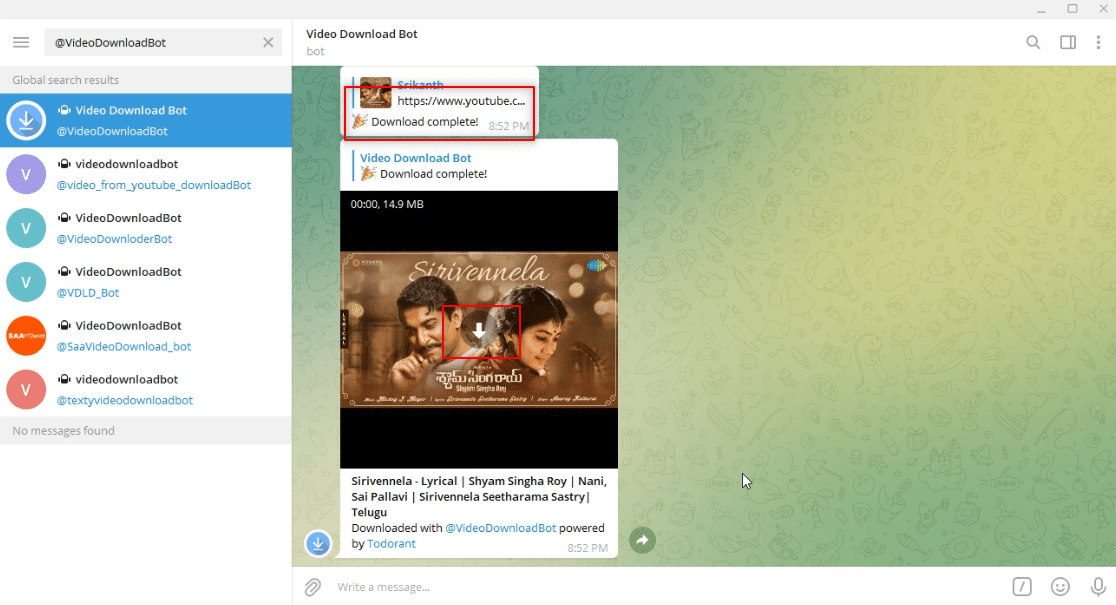
Recomandat:
- Cum să ștergeți contul Uber Eats
- Remediați Telegram Web-ul nu funcționează
- 15 Cel mai bun serviciu gratuit de cutie poștală virtuală
- Remediați postarea Instagram blocată la trimitere
Scopul principal al acestui articol este de a vă oferi o perspectivă asupra aplicației Telegram și de a răspunde la întrebările despre descărcarea videoclipurilor. În acest articol, ați găsit termenii, cum să descărcați videoclipuri Telegram . Vă rugăm să nu ezitați să trimiteți sugestiile și întrebările dumneavoastră valoroase cu privire la subiect în secțiunea de comentarii.
